随着科技的飞速发展,投影仪已经从商务办公的专属设备,逐渐走进了普通家庭和教育领域,成为一种常见的多媒体设备。然而,不少人对投影仪的使用还停留在传统的连接阶段,对于如何快速、便捷地将设备内容投屏到投影仪上还存在疑惑。本文将深入探讨最易操作的投影仪投屏方法,并提供详细步骤指导,帮助读者轻松掌握如何快速连接设备进行投屏。
投影仪投屏的重要性
在了解具体的投屏方法之前,我们首先需要认识到投影仪投屏的重要性。无论是在商业演示、教育培训还是家庭娱乐中,快速有效地将内容投射到大屏幕上,都能极大提升信息传达的效果和观众的参与感。尤其是面对移动设备日益普及的今天,无线投屏技术已经成为连接个人设备与投影仪的重要桥梁。

常见的投屏方式概览
在详细介绍具体的投屏方法之前,有必要了解目前市场上几种常见的投屏方式:
1.有线投屏:通过HDMI、VGA等线材直接连接设备与投影仪。
2.无线投屏:利用Wi-Fi等无线技术将设备内容传输到投影仪。
3.专用投屏设备:如GoogleChromecast、AppleTV等,这些设备可以连接到投影仪或电视上,实现无线投屏功能。
本文将重点介绍目前最易操作且广泛应用的无线投屏方法。
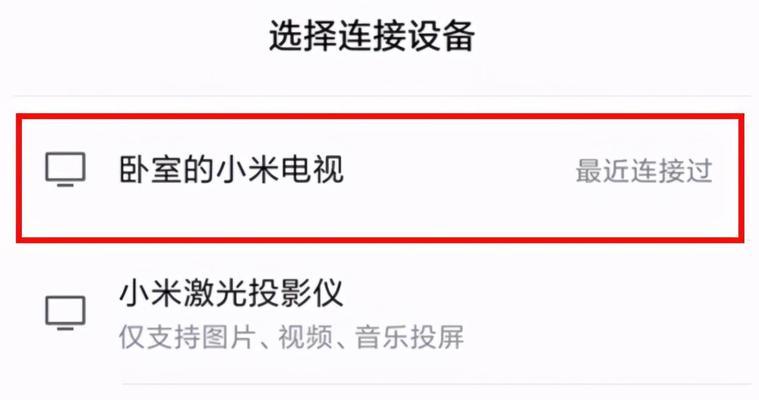
如何快速连接设备进行无线投屏?
1.确保设备和投影仪均支持Wi-Fi投屏
在开始操作之前,我们需要确认您的投影仪和要投屏的设备均支持无线投屏功能,并且处于同一Wi-Fi网络环境下。
2.使用Miracast功能进行投屏
Miracast是一种广泛应用于移动设备的无线显示技术,可以将移动设备的屏幕内容直接传输到支持此技术的投影仪上。
操作步骤:
1.在移动设备的“设置”中找到“显示”或“多屏互动”选项。
2.启用“无线显示”或“Miracast”功能。
3.系统会自动搜索附近的设备,选择您的投影仪。
4.连接成功后,手机或平板的内容即可实时显示在投影仪上。
3.使用DLNA协议进行投屏
DLNA(数字生活网络联盟)允许在同一网络下的多个设备之间共享媒体内容。
操作步骤:
1.确保您的移动设备和投影仪均支持DLNA协议。
2.在移动设备上找到支持DLNA功能的应用,如“VLC”或“ES文件浏览器”。
3.打开应用,选择要播放的媒体文件,并选择“投屏”或“DLNA”选项。
4.选择您的投影仪作为播放设备,点击“播放”即可。
4.使用第三方应用程序进行投屏
市场上存在许多第三方投屏应用程序,如AirPlay(苹果设备)、GoogleCast等。
以GoogleCast为例的操作步骤:
1.在投影仪上连接GoogleChromecast或其他支持GoogleCast的设备。
2.在手机或电脑上安装GoogleCast应用。
3.在设备上打开支持投屏的应用(如YouTube、Netflix等)。
4.选择“投屏”或“Cast”图标,然后选择您的投影仪设备。
5.内容就会显示在投影仪上。

无线投屏的常见问题与解决方法
1.投屏时出现延迟怎么办?
确保WiFi信号稳定且设备与投影仪距离适中。
降低网络上的其他数据传输活动。
检查设备系统设置,优化WiFi性能。
2.投屏时图像不稳定或断开怎么办?
检查投影仪和设备的兼容性问题。
更新设备和投影仪的固件版本。
尝试重新连接WiFi或重启设备。
结语
通过以上的介绍,我们了解到无线投屏技术不仅方便快捷,而且已经成为连接各种设备与投影仪的主流方式。选择合适的投屏方法和解决过程中可能遇到的问题,将使得您的演示更加流畅,提升信息交流的质量。在实际操作中,建议读者先阅读设备的用户手册,确保操作步骤的准确性。同时,技术总在进步,我们应持续关注新型的投屏技术,以适应不断变化的多媒体环境。
标签: #投影仪投屏


